HOW TO: DOELEN INSTELLEN IN GOOGLE ANALYTICS


Om te analyseren of jouw online marketing werkzaamheden effect hebben is het handig om doelen in te stellen. In dit document leggen we je stap voor stap uit hoe je zelf doelen instelt in Google Analytics. Mocht je er niet uitkomen, neem dan gerust contact met ons op.
Aanmelden (https://www.google.com/analytics/) doe je via de knop ‘Aanmelden’ rechtsboven in je scherm.
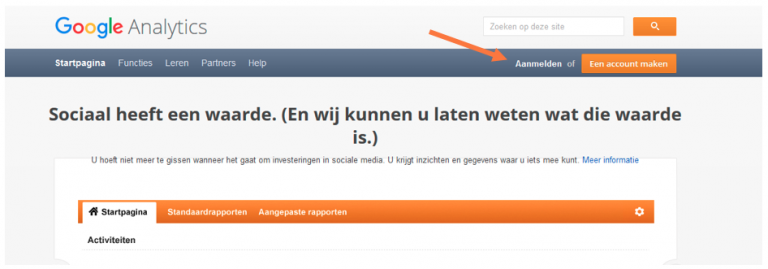
Google Analytics account instellen
Kies het juiste account, de goede property’s en apps en de dataweergave. Vervolgens kom je in de Google Analytics-homepage van het desbetreffende account. Linksonder vind je de knop ‘Beheerder’. Klik hier op.
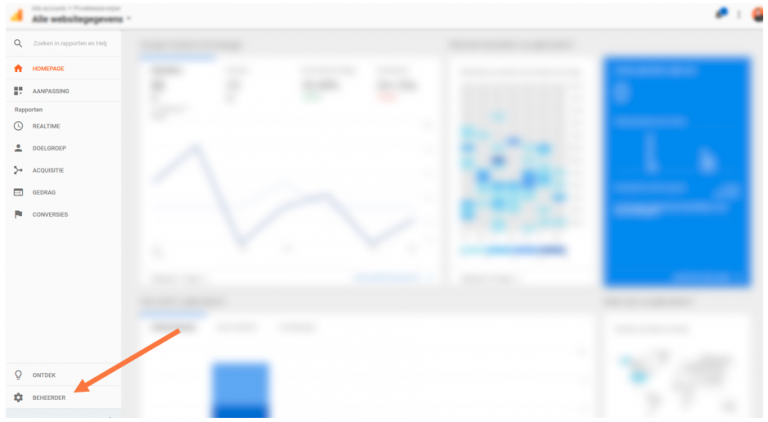
Google analytics > beheerder
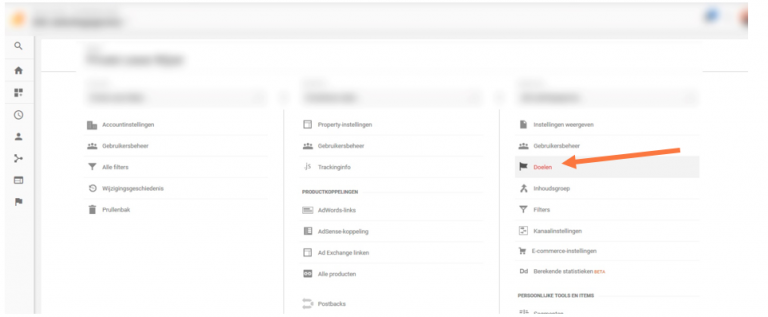
Google Analytics: doelen
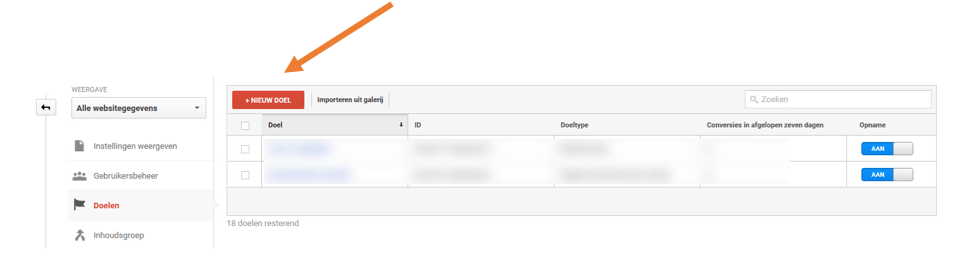
Nieuw doel in Google Analytics
Vink het type doel dat je wilt meten aan en klik vervolgens op ‘Doorgaan’. Zoals je ziet kan je bij Doelconfiguratie kiezen uit 10 doelen verdeeld over vier categorieën. Wil jij bijhouden hoe vaak websitebezoekers een bestelling plaatsen? Kies dan onder ‘Opbrengst’ voor ‘Een betaling uitvoeren’. Als je wilt bijhouden hoe vaak een blog wordt gedeeld dan kies je onder ‘Betrokkenheid’ voor ‘Delen/social media’.
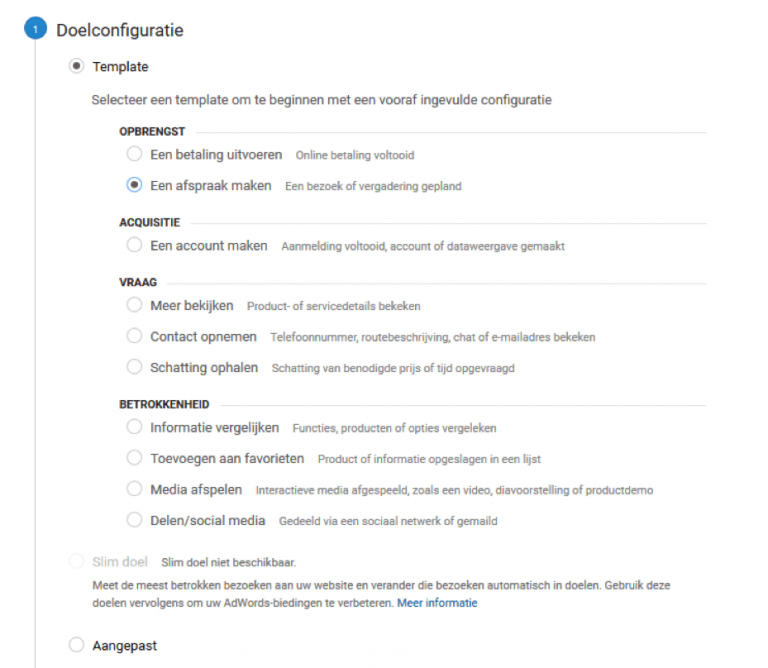
Doelconfiguratie in Google Analytics
Je kan ook kiezen voor ‘Slim doel’. Slimme doelen zijn een makkelijk alternatief wanneer je nog geen conversies bijhoudt via Google AdWords. Met Slimme doelen worden namelijk alleen de beste sessies als conversies gerekend. Deze ‘conversies’ kan je vervolgens gebruiken om je AdWords campagnes mee te optimaliseren. Meer informatie over Slimme doelen
Tot slot heb je ook nog de optie om een aangepast doel aan te maken. Via deze mogelijkheid bouw je de doelstelling helemaal zelf op.
Geef je doelstelling een naam en kies het type doelstelling (type, duur, pagina’s/schermen per sessie of gebeurtenis. Nadat je een doeltemplate of een aangepast doel hebt gekozen bij stap 1 is het tijd voor de doelbeschrijving.
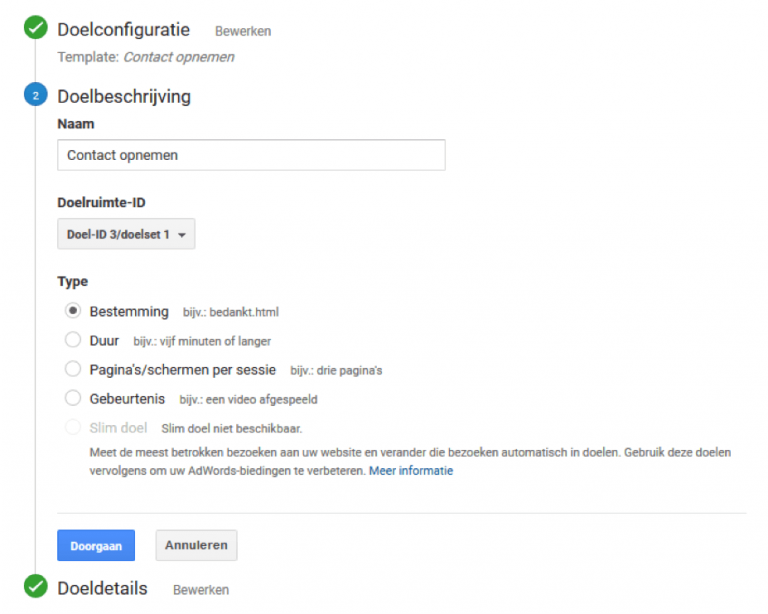
Doelconfiguratie – doelbeschrijving
Bij ‘Naam’ vul je natuurlijk de naam van de doelstelling in. Als je bij stap 1 bijvoorbeeld voor ‘Contact opnemen’ hebt gekozen wordt deze naam automatisch ingevuld. Je kan de naam overigens gewoon veranderen.
Wanneer je bezig bent met je eerste doelstellingen kan je hier beter niks aan veranderen. Pas als je veel doelstellingen aanmaakt wordt deze optie handig om je doelen mee te ordenen.
Bij het type doelstelling heb je de keuze uit 4 categorieën:
Met deze optie kan je een bestemmingspagina invullen. Bijvoorbeeld de pagina waar bezoekers terecht komen wanneer ze een bestelling hebben geplaatst. Wil jij meten hoeveel websitebezoekers een bestelling plaatsen? Kies deze optie. Ook wanneer mensen, na het invullen van een contactformulier, op een bedankpagina terechtkomen is het verstandig om deze optie te kiezen.

Doeldetails invullen
Tip: Wanneer je deze optie kiest is het belangrijk hoe je de bestemmings-URL invult. Het is namelijk cruciaal dat je de gehele URL zonder domeinnaam toevoegt. Het doel-URL dat je invult begint dus met een /. Bijvoorbeeld: /contact/bedankt (zie afbeelding)
Bij Doeldetails vul je dus de bestemmings-URL in. Het is ook mogelijk om een geldwaarde aan de doelstelling te koppelen. Bijvoorbeeld wanneer het specifieke bedragen betreft.
Met ‘Duur’ meet je hoe lang een websitebezoeker op jouw website blijft. Wil je weten hoe lang websitebezoekers op een bepaalde pagina blijven dan is deze optie handig om te gebruiken. Bij Doeldetails vul je de duur van het bezoek in dat de bezoeker moet halen wil de doelstelling behaald worden. Indien gewenst kan je een geldwaarde aan de doelstelling/conversie toewijzen.
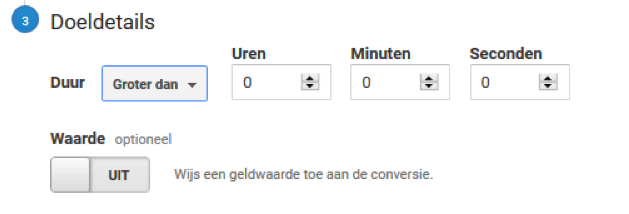
Doeldetails – duur
De naam zegt het eigenlijk al. Middels deze optie kan je meten hoe vaak een websitebezoeker een X-aantal pagina’s bezoekt per sessie. Hiermee meet je de betrokkenheid van je websitebezoekers. Ook hier kan je weer een geldwaarde aan de doelstelling koppelen.
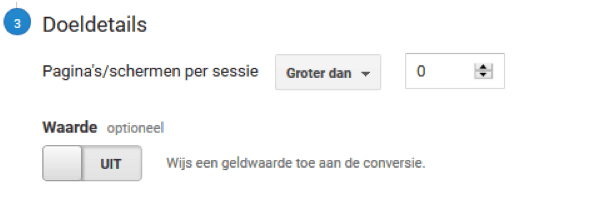
Doeldetails – paginas per sessie
Door middel van deze optie kan je onder andere meten hoe vaak een video wordt bekeken, hoe vaak je blogartikelen worden gedeeld op social media of om te kijken hoe vaak websitebezoekers gebruik maken van de zoekfunctie op je website.
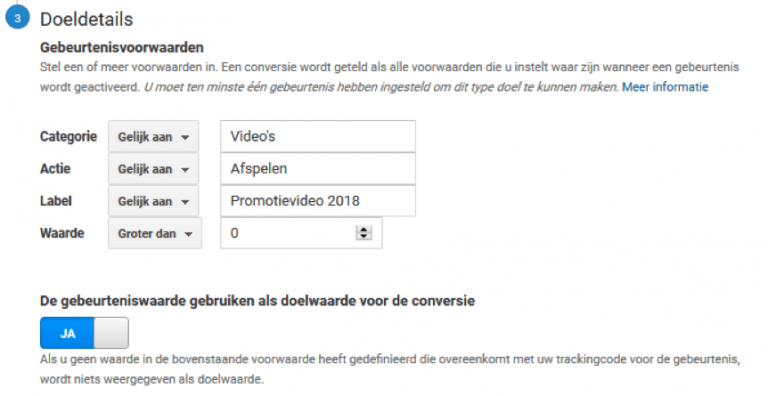
Doeldetails – gebeurtenissen invullen
Bij het instellen van dit type doelstelling dien je de volgende labels in te vullen:
Als voorbeeld nemen we het afspelen van een video. Je ontvangt gebeurtenissen als je de labels als volgt invult:
Onder ‘Categorie’ vallen dus alle gebeurtenissen die jij dezelfde naam geeft. Je kan dus bijvoorbeeld alle video’s onder één categorie schalen (Video’s) of je maakt verschillende subcategorieën aan (Video’s – Komediefilms & Video’s – Dramafilms). Wanneer je subcategorieën aanmaakt kan je beter meten hoe de verschillende type video’s scoren.
Onder ‘Actie’ vul je het type gebeurtenis in dat je wilt bijhouden. Ook hier kan je verschillende gebeurtenissen meten, zoals: ‘Klikken op knop afspelen’, ‘Klikken op knop stoppen’ of ‘Klikken op knop onderbreken’.
Met label kun je aanvullende informatie opgeven, zoals de filmtitels of de naam van een bestand. Meer informatie over het gebruiken van de optie ‘Gebeurtenis’ in Doelen instellen
Vervolgens klik je op ‘Opslaan’ en vanaf nu wordt het doel bijgehouden. Nu jij je doel hebt ingesteld en opgeslagen, worden alle bezoekers die voldoen aan de doelstelling bijgehouden. In Google Analytics vind je een overzicht van je doelstellingen onder: Conversies > Doelen > Overzicht. Een overzicht van al je doelen vind je tevens in het tabblad ‘Doelen’ waar je komt na stap 3.
Mocht je naar aanleiding van deze handleiding nog vragen hebben? Neem gerust contact met ons op, wij helpen je graag verder! Op de hoogte blijven van de laatste marketingontwikkelingen? Volg ons dan op LinkedIn, Facebook, Twitter en Instagram!
Download handleiding Doelen instellen Google Analtyics